Hvernig á að setja upp macOS Big Sur/iOS 14 græju á Windows 10
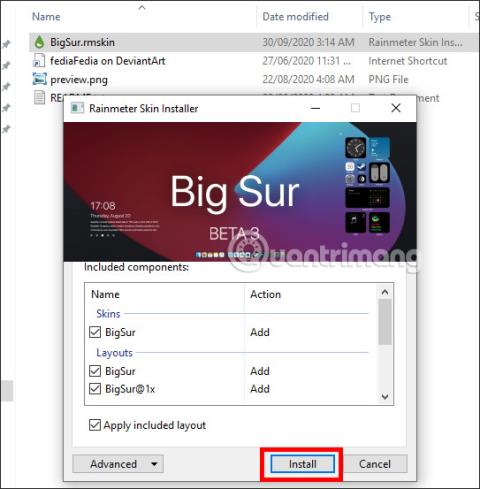
MacOS Big Sur útgáfan var opinberlega tilkynnt á nýlegri WWDC ráðstefnu. Og þú getur alveg fært viðmót macOS Big Sur í Windows 10 með Rainmeter tólinu.
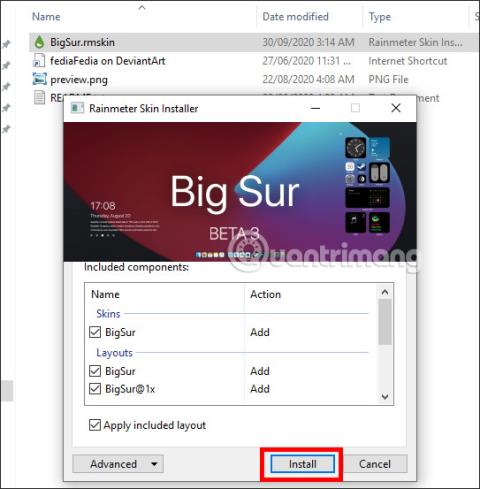
MacOS Big Sur útgáfan var opinberlega tilkynnt á nýlegri WWDC ráðstefnu. Þessi útgáfa mun breyta notendaviðmótinu gjörólíkt fyrri útgáfum. Meðal þeirra er græjueiginleikinn svipaður og iOS 14, sem hjálpar notendum að fá fljótt aðgang að forritum eða stillingum án þess að þurfa að opna beint úr vafranum. Og þú getur alveg fært viðmót macOS Big Sur í Windows 10 með Rainmeter tólinu. Rainmeter er hugbúnaður sem styður að búa til græjur sem Tips.BlogCafeIT hefur leiðbeint lesendum áður. Og í þessari grein muntu læra fleiri leiðir til að koma macOS Big Sur viðmótinu í Windows 10.
1. Leiðbeiningar til að færa macOS Big Sur græjuna í Windows 10
Skref 1:
Settu fyrst upp Rainmeter tólið samkvæmt hlekknum hér að neðan og haltu síðan áfram með uppsetninguna eins og venjulega. Sæktu síðan Big Sur tengi zip skrána samkvæmt hlekknum hér að neðan. Athugaðu að þú verður að búa til Deviantart reikning.
Skref 2:
Dragðu síðan út Big Sur tengi zip skrána, opnaðu síðan möppuna og smelltu á BigSur skrána , smelltu á Setja upp í viðmótinu sem birtist.
Skref 3:
Sýndu nú Big Sur BETA 3 fyrir Rainmeter viðmótið. Ef þú vilt hafa ljósan bakgrunnsstillingu skaltu slökkva á Dark Mode. Smelltu síðan á Nota þema til að setja upp viðmótið á tölvunni þinni.

Fyrir vikið höfum við búnað svipað og macOS Big Sur. Þú getur stillt og bætt græjum við viðmótið með því að ýta á plús táknið eins og sýnt er hér að neðan.
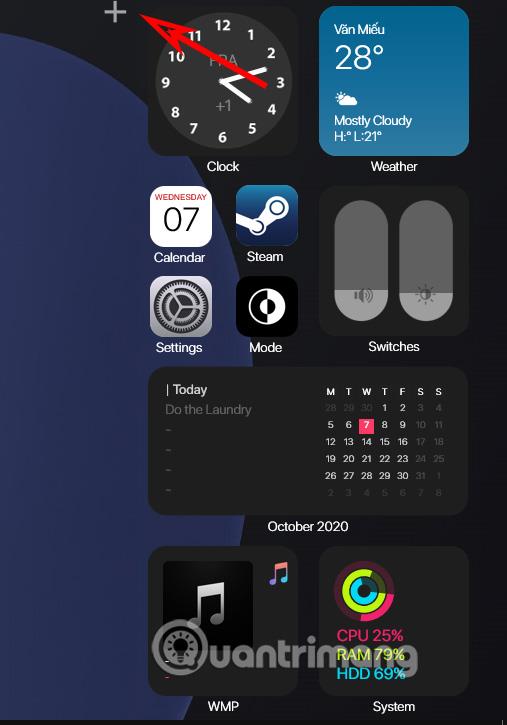
Skref 4:
Við veljum græjuna til að birta á tölvuskjánum í gegnum hlutina eins og sýnt er hér að neðan.
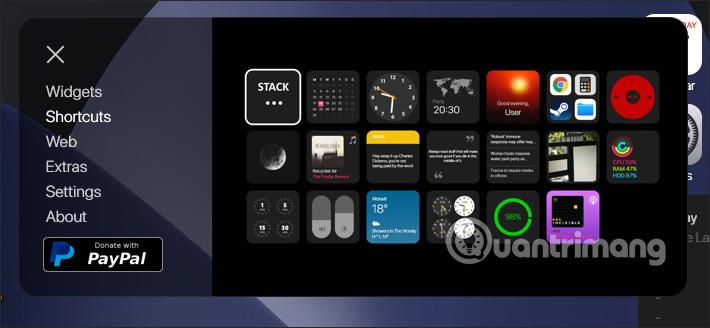
Eftir að þú hefur bætt því við, ef þú vilt ekki nota það lengur, hægrismelltu og veldu Loka til að fela græjuna.
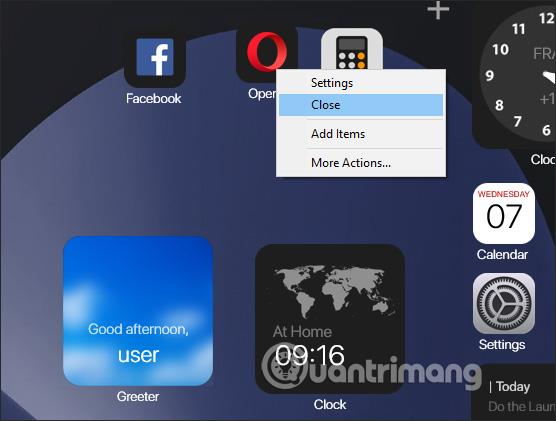
2. Hvernig á að nota Rainmeter Widget á Windows
Skref 1:
Þú halar niður Rainmeter Widget tólinu fyrir Windows af hlekknum hér að neðan.
Skref 2:
Smelltu á niðurhalaða skrá á tölvuna þína til að halda áfram með uppsetninguna. Í fyrsta viðmótinu skaltu smella á Standard uppsetningu (mælt með) uppsetningarham . Uppsetningarferlið mun fara fram strax á eftir.

Skref 3:
Þegar Rainmeter búnaður er virkjaður, munum við strax sjá forstilltar búnað á tölvuskjánum, þar á meðal kerfisauðlindir, minni, orku osfrv.
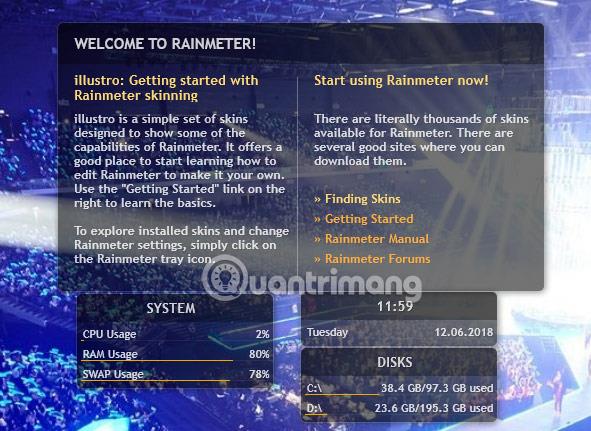
Skref 4:
Til að bæta við annarri græju skaltu hægrismella á tiltæka græju og velja mynd . Veldu aðgerðirnar sem þú vilt nota fyrir græjuna eins og gagnagjafa, Google leit, spá osfrv.
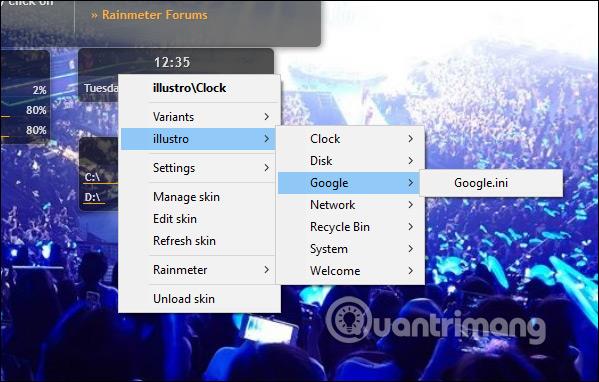
Við munum þá sjá viðbótargræjur birtar eins og sýnt er. Allar græjur sem birtast á skjánum verða valdar sem notendur geta auðveldlega stjórnað.
Skref 5:
Að auki geturðu sérsniðið sum viðmót í Rainmeter enn frekar, svo sem skjástöðu, slökkva á músinni þegar bent er á græjuna, ógagnsæi, hreyfa græjuna frjálslega, osfrv. Hægrismelltu á núverandi græju og veldu Stillingar og mun sjá lista yfir sérsniðna hluti. hlutir.
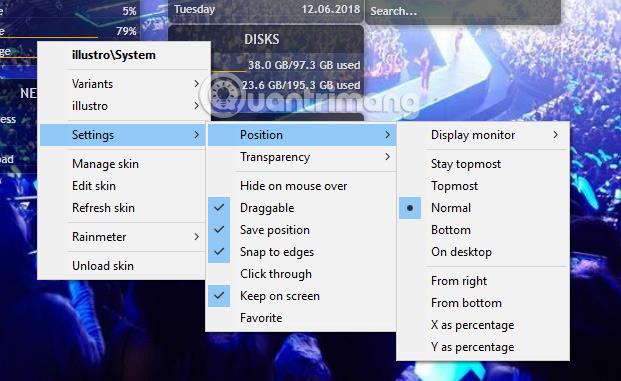
Viðmótið á tölvunni verður nú endurnýjað með græjunum sem búnar eru til með Rainmeter Widgets tólinu. Þú getur sérsniðið hvaða upplýsingar birtast á skjánum eða breytt útliti þessara búnaðar.
Sjá meira:
Óska þér velgengni!
Kiosk Mode á Windows 10 er stilling til að nota aðeins 1 forrit eða aðgang að 1 vefsíðu með gestanotendum.
Þessi handbók mun sýna þér hvernig á að breyta eða endurheimta sjálfgefna staðsetningu myndavélarrúllu möppunnar í Windows 10.
Breyting á hýsingarskránni getur valdið því að þú getir ekki fengið aðgang að internetinu ef skránni er ekki breytt á réttan hátt. Eftirfarandi grein mun leiða þig til að breyta hýsingarskránni í Windows 10.
Með því að minnka stærð og getu mynda verður auðveldara fyrir þig að deila þeim eða senda þeim til hvers sem er. Sérstaklega á Windows 10 geturðu breytt stærð mynda í hópum með nokkrum einföldum skrefum.
Ef þú þarft ekki að sýna nýlega heimsótta hluti og staði af öryggis- eða persónuverndarástæðum geturðu auðveldlega slökkt á því.
Microsoft hefur nýlega gefið út Windows 10 afmælisuppfærslu með mörgum endurbótum og nýjum eiginleikum. Í þessari nýju uppfærslu muntu sjá miklar breytingar. Frá Windows Ink pennastuðningi til Microsoft Edge vafraviðbótarstuðnings, Start Menu og Cortana hafa einnig verið bætt verulega.
Einn staður til að stjórna mörgum aðgerðum beint á kerfisbakkanum.
Í Windows 10 geturðu hlaðið niður og sett upp hópstefnusniðmát til að stjórna Microsoft Edge stillingum og þessi handbók mun sýna þér ferlið.
Dark Mode er dökkt bakgrunnsviðmót á Windows 10, sem hjálpar tölvunni að spara rafhlöðu og draga úr áhrifum á augu notandans.
Verkefnastikan hefur takmarkað pláss og ef þú vinnur reglulega með mörg forrit gætirðu fljótt orðið uppiskroppa með pláss til að festa fleiri af uppáhaldsforritunum þínum.









